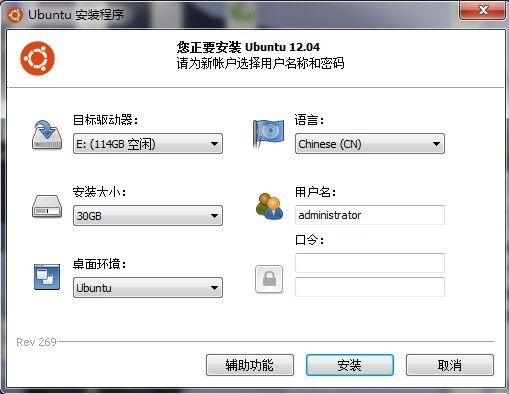在windows中安装ubuntu
关于Wubi
ubuntu很酷,8.04开始就正式提供了Wubi(基于windows的安装程序,Windows-based Ubuntu Installer),可以在windows系统中创建一个几GB的虚拟硬盘,将ubuntu独立安装在其中,并把windows系统的硬盘挂载进来。
这样有很明显的好处,尤其是对刚接触linux不久的人来说。无需跑VMware,一心二用,卡死机子;更不必像安装双系统那样对硬盘进行格式化或重新分区,冒着和windows系统两败俱伤的风险。
Wubi安装出来的Ubuntu以Dual-boot的形式和Windows并存,提供了与真实安装相接近的用户体验,速度和一般硬盘安装差不多,只是在硬盘存储方面会稍慢。电脑上预装的其他操作系统,并不会受到影响。
在线安装可能遇到的问题
你可以根据需求(32位或64位等),在ubuntu的官网上量身定做,找到适合的wubi.exe(Wubi安装程序)。它很小,大概3M左右。但是在安装的过程中,你可能遇到如下几个问题:
一、wubi.exe既然这么小,那么很多东西必须在安装的过程中在线下载;如果你在一个限制的网络(例如公司的监控之下)基本上是不可以完成安装的,一开始就会提示网络故障,直接失败,只能望洋兴叹。
二、如果你所在的环境可以上网,也别高兴太早。因为wubi.exe内置的在线更新的官方网站,可能网速非常卡,你会发现安装程序居然提醒你,“还需78个小时”(或者更多)。无疑,很打击士气。其实,这些资源可以在其他流畅的网址花几个小时下载就行了。
三、当你挂机了几十小时回来以后,发现wubi.exe居然无情提醒你,诸如“could not retrieve the required disk image files”之类的错误,要求你退出安装,眼看就差那么一点点,真的很让人崩溃。
以上只是罗列了本人在手动安装过程中遇到的典型问题,仅供参考。
解决方法
方法总比困难多。8.04开始,Ubuntu桌面版镜像(Desktop CD, ubuntu-xx.xx-desktop-*.iso)已有Wubi的安装程序。这里介绍一种简单、快捷的安装方法。
一、在官方网站或者http://releases.ubuntu.com/precise/下载ubuntu最新的iso文件,根据自己需要和条件,选择相应的iso文件。
二、用WinRAR提取iso文件中wubi.exe,无需解压其他任何文件。一般如下所示。
三、确认iso文件和wubi.exe在同一个文件夹下。在这里,有个小细节需要注意一下,那就是wubi.exe在安装的过程中,会自动生成名字叫ubuntu的文件夹。Ubuntu将安装在windows文件系统的一个文件中(比如C:\ubuntu\disks\root.disk),而不是单独的分区中。这个文件在Linux下被视为真实的硬盘。所以,wubi.exe所存放的文件夹别以ubuntu命名,否则会报错“There is another file or directory with this name. Please remove it before continuing”。
双击wubi.exe进行安装,会弹出如下界面:
建议用来安装ubuntu的虚拟硬盘大小,最少5GB。基本上,后面的操作,和安装其他的windows应用程序类似,最后按照提示重启系统就行了。
末了,卸载这个ubuntu系统,就像卸载windows的应用程序一样,很方便。